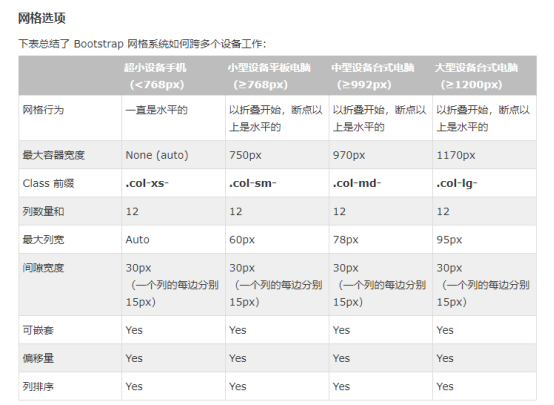Bootstrap CSS
Bootstrap CSS
一、Bootstrap CSS概览
移动设备优先
移动设备优先是 Bootstrap 3 的最显著的变化。
在之前的 Bootstrap 版本中(直到 2.x),您需要手动引用另一个 CSS,才能让整个项目友好的支持移动设备。
现在不一样了,Bootstrap 3 默认的 CSS 本身就对移动设备友好支持。
Bootstrap 3 的设计目标是移动设备优先,然后才是桌面设备。这实际上是一个非常及时的转变,因为现在越来越多的用户使用移动设备。
为了让 Bootstrap 开发的网站对移动设备友好,确保适当的绘制和触屏缩放,需要在网页的 head 之中添加 viewport meta 标签,如下所示:
<meta name="viewport" content="width=device-width, initial-scale=1">
width 属性控制设备的宽度。假设您的网站将被带有不同屏幕分辨率的设备浏览,那么将它设置为 device-width可以确保它能正确呈现在不同设备上。
initial-scale=1确保网页加载时,以 1:1 的比例呈现,不会有任何的缩放。
在移动设备浏览器上,通过为 viewport meta 标签添加 user-scalable=no 可以禁用其缩放(zooming)功能。
通常情况下,maximum-scale=1 与 user-scalable=no 一起使用。这样禁用缩放功能后,用户只能滚动屏幕,就能让您的网站看上去更像原生应用的感觉。
注意,这种方式我们并不推荐所有网站使用,还是要看您自己的情况而定!
<meta name="viewport" content="width=device-width, initial-scale=1, maximum-scale=1, user-scalable=no">
响应式图像
<img src="..." class="img-responsive" alt="响应式图像">
通过添加 img-responsive class 可以让 Bootstrap 3 中的图像对响应式布局的支持更友好。
.img-responsive { display: inline-block; height: auto; max- 100%; }
这表明相关的图像呈现为 inline-block。当您把元素的 display 属性设置为 inline-block,元素相对于它周围的内容以内联形式呈现,但与内联不同的是,这种情况下我们可以设置宽度和高度。
设置 height:auto,相关元素的高度取决于浏览器。
设置 max-width 为 100% 会重写任何通过 width 属性指定的宽度。这让图片对响应式布局的支持更友好。
全局显示、排版和链接
基本的全局显示
body { font-family: "Helvetica Neue", Helvetica, Arial, sans-serif;/* body 的默认字体样式为 "Helvetica Neue", Helvetica, Arial, sans-serif。*/ font-size: 14px;/*文本的默认字体大小为 14 像素。*/ line-height: /*1.428571429;默认的行高度为 1.428571429。*/ color: #333333;/*默认的文本颜色为 #333333。*/ /*默认的背景颜色为白色。*/ }
排版
使用 @font-family-base、 @font-size-base 和 @line-height-base 属性作为排版样式。
链接样式
通过属性 @link-color 设置全局链接的颜色。
a:hover, a:focus { color: #2a6496; text-decoration: underline; } a:focus { outline: thin dotted #333; outline: 5px auto -webkit-focus-ring-color; outline-offset: -2px; }
避免跨浏览器的不一致
Bootstrap 使用 Normalize 来建立跨浏览器的一致性。
Normalize.css 是一个很小的 CSS 文件,在 HTML 元素的默认样式中提供了更好的跨浏览器一致性。
容器(Container)
<div class="container"> ... </div> .container { padding-right: 15px; padding-left: 15px; margin-right: auto; margin-left: auto; }
请注意,由于内边距(padding)是固定宽度,默认情况下容器是不可嵌套的
.container:before, .container:after { display: table; content: " "; }
这会产生伪元素。设置 display 为 table,会创建一个匿名的 table-cell 和一个新的块格式化上下文。:before伪元素防止上边距崩塌,:after 伪元素清除浮动。
如果 conteneditable 属性出现在 HTML 中,由于一些 Opera bug,围绕上述元素创建一个空格。这可以通过使用 content: " " 来修复。
.container:after { clear: both; }
它创建了一个伪元素,并确保了所有的容器包含所有的浮动元素。
Bootstrap 3 CSS 有一个申请响应的媒体查询,在不同的媒体查询阈值范围内都为 container 设置了max-width,用以匹配网格系统。
@media (min- 768px) { .container { width: 750px; }
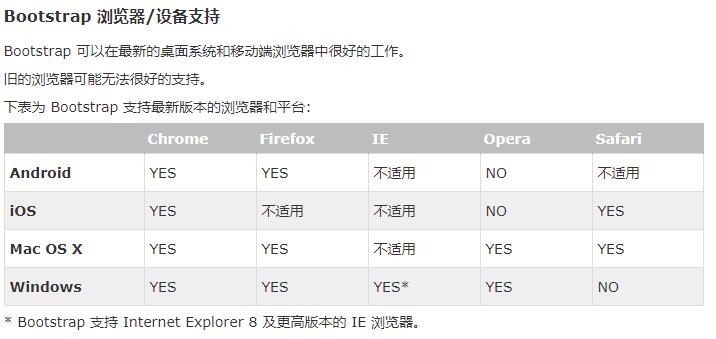
二、Bootstrap 网格系统
Bootstrap 提供了一套响应式、移动设备优先的流式网格系统,随着屏幕或视口(viewport)尺寸的增加,系统会自动分为最多12列。
移动设备优先策略
内容:决定什么是最重要的。
布局:优先设计更小的宽度。基础的 CSS 是移动设备优先,媒体查询是针对于平板电脑、台式电脑。
渐进增强:随着屏幕大小的增加而添加元素。
响应式网格系统随着屏幕或视口(viewport)尺寸的增加,系统会自动分为最多12列。
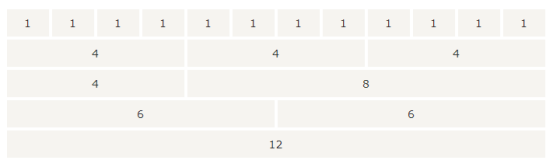
(最大12)
.col-md-6 .col-md-6
.col-md-4 .col-md-4 .col-md-4
.col-md-3.col-md-3.col-md-3.col-md-3
Bootstrap 网格系统(Grid System)的工作原理
网格系统通过一系列包含内容的行和列来创建页面布局。下面列出了 Bootstrap 网格系统是如何工作的:
行必须放置在 .container class 内,以便获得适当的对齐(alignment)和内边距(padding)。
使用行来创建列的水平组。
内容应该放置在列内,且唯有列可以是行的直接子元素。
预定义的网格类,比如 .row 和 .col-xs-4,可用于快速创建网格布局。LESS 混合类可用于更多语义布局。
列通过内边距(padding)来创建列内容之间的间隙。该内边距是通过 .rows 上的外边距(margin)取负,表示第一列和最后一列的行偏移。
网格系统是通过指定您想要横跨的十二个可用的列来创建的。例如,要创建三个相等的列,则使用三个 .col-xs-4。
媒体查询
媒体查询是非常别致的"有条件的 CSS 规则"。它只适用于一些基于某些规定条件的 CSS。如果满足那些条件,则应用相应的样式。
Bootstrap 中的媒体查询允许您基于视口大小移动、显示并隐藏内容。下面的媒体查询在 LESS 文件中使用,用来创建 Bootstrap 网格系统中的关键的分界点阈值。
/* 超小设备(手机,小于 768px) */
/* Bootstrap 中默认情况下没有媒体查询 */
/* 小型设备(平板电脑,768px 起) */
@media (min- @screen-sm-min) { ... }
/* 中型设备(台式电脑,992px 起) */
@media (min- @screen-md-min) { ... }
/* 大型设备(大台式电脑,1200px 起) */
@media (min- @screen-lg-min) { ... }
我们有时候也会在媒体查询代码中包含 max-width,从而将 CSS 的影响限制在更小范围的屏幕大小之内。
@media (max- @screen-xs-max) { ... } @media (min- @screen-sm-min) and (max- @screen-sm-max) { ... } @media (min- @screen-md-min) and (max- @screen-md-max) { ... } @media (min- @screen-lg-min) { ... }
基本的网格结构
<div class="container"> <div class="row"> <div class="col-*-*"></div> <div class="col-*-*"></div> </div> <div class="row">...</div> </div> <div class="container">....
示例:
<div class="container"> <div class="row" > <div class="col-xs-6 col-sm-3" style="background-color: #dedef8; box-shadow: inset 1px -1px 1px #444, inset -1px 1px 1px #444;"> <p>Lorem ipsum dolor sit amet, consectetur adipisicing elit.</p> </div> <div class="col-xs-6 col-sm-3" style="background-color: #dedef8;box-shadow: inset 1px -1px 1px #444, inset -1px 1px 1px #444;"> <p>Lorem ipsum dolor sit amet, consectetur adipisicing elit, sed do eiusmod tempor incididunt ut labore et dolore magna aliqua. Ut enim ad minim veniam, quis nostrud exercitation ullamco laboris nisi ut aliquip ex ea commodo consequat. </p> <p>Lorem ipsum dolor sit amet, consectetur adipisicing elit, sed do eiusmod tempor incididunt ut. </p> </div> <div class="clearfix visible-xs"></div> <div class="col-xs-6 col-sm-3" style="background-color: #dedef8; box-shadow:inset 1px -1px 1px #444, inset -1px 1px 1px #444;"> <p>Ut enim ad minim veniam, quis nostrud exercitation ullamco laboris nisi ut aliquip ex ea commodo consequat. </p> </div> <div class="col-xs-6 col-sm-3" style="background-color: #dedef8;box-shadow: inset 1px -1px 1px #444, inset -1px 1px 1px #444;"> <p>Lorem ipsum dolor sit amet, consectetur adipisicing elit, sed do eiusmod tempor incididunt ut labore et dolore magna aliqua. Ut enim ad minim </p> </div> </div>
偏移列
偏移是一个用于更专业的布局的有用功能。它们可用来给列腾出更多的空间。例如,.col-xs=* 类不支持偏移,但是它们可以简单地通过使用一个空的单元格来实现该效果。
为了在大屏幕显示器上使用偏移,请使用 .col-md-offset-* 类。这些类会把一个列的左外边距(margin)增加 * 列,其中 * 范围是从 1 到 11。
<div class="container"> <h1>Hello, world!</h1> <div class="row" > <div class="col-xs-6 col-md-offset-3" style="background-color: #dedef8;box-shadow: inset 1px -1px 1px #444, inset -1px 1px 1px #444;"> <p>Lorem ipsum dolor sit amet, consectetur adipisicing elit.</p> </div> </div> </div>
不加col-md-offset-3的效果:

加上是效果:

嵌套列
为了在内容中嵌套默认的网格,请添加一个新的 .row,并在一个已有的 .col-md-* 列内添加一组 .col-md-*列。被嵌套的行应包含一组列,这组列个数不能超过12(其实,没有要求你必须占满12列)。
在下面的实例中,布局有两个列,第二列被分为两行四个盒子。
<div class="container"> <h1>Hello, world!</h1> <div class="row"> <div class="col-md-3" style="background-color: #dedef8;box-shadow:inset 1px -1px 1px #444, inset -1px 1px 1px #444;"> <h4>第一列</h4> <p>Lorem ipsum dolor sit amet, consectetur adipisicing elit.</p> </div> <div class="col-md-9" style="background-color: #dedef8;box-shadow:inset 1px -1px 1px #444, inset -1px 1px 1px #444;"> <h4>第二列 - 分为四个盒子</h4> <div class="row"> <div class="col-md-6" style="background-color: #B18904;box-shadow: inset 1px -1px 1px #444, inset -1px 1px 1px #444;"> <p>Consectetur art party Tonx culpa semiotics. Pinterest assumenda minim organic quis.</p> </div> <div class="col-md-6" style="background-color: #B18904;box-shadow: inset 1px -1px 1px #444, inset -1px 1px 1px #444;"> <p> sed do eiusmod tempor incididunt ut labore et dolore magna aliqua. Ut enim ad minim veniam, quis nostrud exercitation ullamco laboris nisi ut aliquip ex ea commodo consequat.</p> </div> </div> <div class="row"> <div class="col-md-6" style="background-color: #B18904;box-shadow: inset 1px -1px 1px #444, inset -1px 1px 1px #444;"> <p>quis nostrud exercitation ullamco laboris nisi ut aliquip ex ea commodo consequat.</p> </div> <div class="col-md-6" style="background-color: #B18904;box-shadow: inset 1px -1px 1px #444, inset -1px 1px 1px #444;"> <p>Lorem ipsum dolor sit amet, consectetur adipisicing elit,sed do eiusmod tempor incididunt ut labore et dolore magna aliqua. Ut enim ad minim.</p> </div> </div> </div> </div> </div> /div>
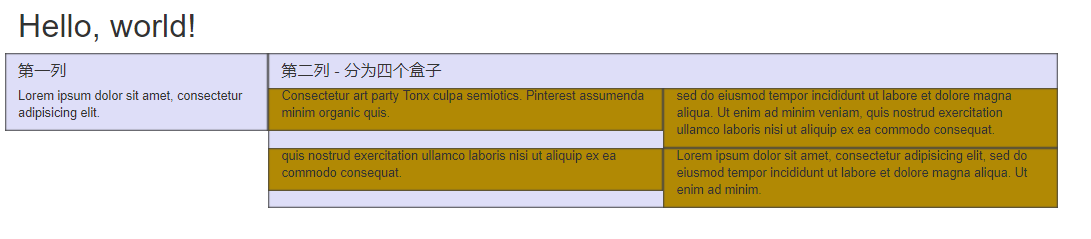
列排序
Bootstrap 网格系统另一个完美的特性,就是您可以很容易地以一种顺序编写列,然后以另一种顺序显示列。
您可以很轻易地改变带有 .col-md-push-* 和 .col-md-pull-* 类的内置网格列的顺序,其中 * 范围是从 1到 11。
<!DOCTYPE html> <html> <head> <meta charset="UTF-8"> <title>Bootstrap 实例 - 列排序</title> <link rel="stylesheet" href="//cdn.bootcss.com/bootstrap/3.3.6/css/bootstrap.min.css"> <script src="//cdn.bootcss.com/jquery/2.1.1/jquery.min.js"></script> <script src="//cdn.bootcss.com/bootstrap/3.3.6/js/bootstrap.min.js"></script> </head> <body> <div class="container"> <h1>Hello, world!</h1> <div class="row"> <p>排序前</p> <div class="col-md-4" style="background-color: #dedef8;box-shadow: inset 1px -1px 1px #444, inset -1px 1px 1px #444;">我在左边</div> <div class="col-md-8" style="background-color: #dedef8;box-shadow: inset 1px -1px 1px #444, inset -1px 1px 1px #444;">我在右边</div> </div> <br> <div class="row"> <p>排序后</p> <div class="col-md-4 col-md-push-8" style="background-color: #dedef8;box-shadow: inset 1px -1px 1px #444,inset -1px 1px 1px #444;">我在左边</div> <div class="col-md-8 col-md-pull-4" style="background-color: #dedef8;box-shadow: inset 1px -1px 1px #444,inset -1px 1px 1px #444;">我在右边</div> </div> </div> </body> </html>

三、Bootstrap排版
Bootstrap 使用 Helvetica Neue、 Helvetica、 Arial 和 sans-serif 作为其默认的字体栈。
标题
<!DOCTYPE html> <html> <head> <title>Bootstrap 实例 - 标题</title> <link href="//cdn.bootcss.com/bootstrap/3.3.6/css/bootstrap.min.css" rel="stylesheet"> <script src="//cdn.bootcss.com/jquery/2.1.1/jquery.min.js"></script> <script src="//cdn.bootcss.com/bootstrap/3.3.6/js/bootstrap.min.js"></script> </head> <body> <h1>我是标题1 h1</h1> <h2>我是标题2 h2</h2> <h3>我是标题3 h3</h3> <h4>我是标题4 h4</h4> <h5>我是标题5 h5</h5> <h6>我是标题6 h6</h6> </body> </html>
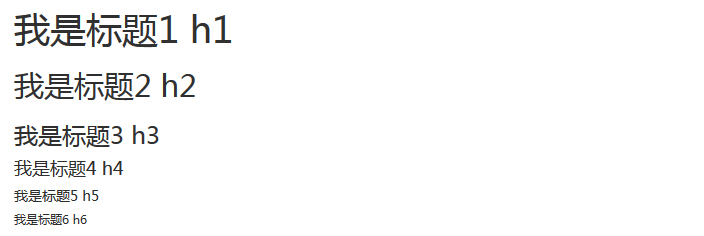
内联子标题
<!DOCTYPE html> <html> <head> <title>Bootstrap 实例 - 内联子标题</title> <link href="//cdn.bootcss.com/bootstrap/3.3.6/css/bootstrap.min.css" rel="stylesheet"> <script src="//cdn.bootcss.com/jquery/2.1.1/jquery.min.js"></script> <script src="//cdn.bootcss.com/bootstrap/3.3.6/js/bootstrap.min.js"></script> </head> <body> <h1>我是标题1 h1. <small>我是副标题1 h1</small></h1> <h2>我是标题2 h2. <small>我是副标题2 h2</small></h2> <h3>我是标题3 h3. <small>我是副标题3 h3</small></h3> <h4>我是标题4 h4. <small>我是副标题4 h4</small></h4> <h5>我是标题5 h5. <small>我是副标题5 h5</small></h5> <h6>我是标题6 h6. <small>我是副标题6 h6</small></h6> </body> </html>
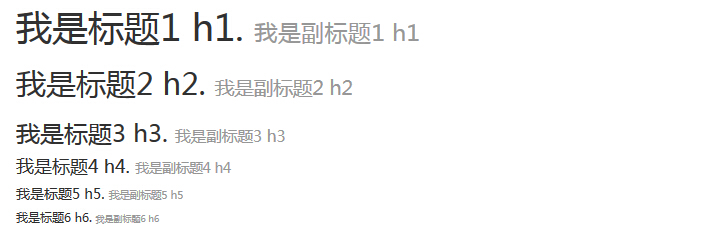
引导主体副本
<h2>引导主体副本</h2> <p>加</p> <p class="lead">这是一个演示引导主体副本用法的实例。这是一个演示引导主体副本用法的实例。这是一个演示引导主体副本用法的实例。</p> <p>不加加</p> <p>这是一个演示引导主体副本用法的实例。这是一个演示引导主体副本用法的实例。这是一个演示引导主体副本用法的实例。这是一个演示引导主体副本用法的实例。这是一个演示引导主体副本用法的实例。 </p>

强调
<small>本行内容是在标签内</small><br> <strong>本行内容是在标签内</strong><br> <em>本行内容是在标签内,并呈现为斜体</em><br> <p class="text-left">向左对齐文本</p> <p class="text-center">居中对齐文本</p> <p class="text-right">向右对齐文本</p> <p class="text-muted">本行内容是减弱的</p> <p class="text-primary">本行内容带有一个 primary class</p> <p class="text-success">本行内容带有一个 success class</p> <p class="text-info">本行内容带有一个 info class</p> <p class="text-warning">本行内容带有一个 warning class</p> <p class="text-danger">本行内容带有一个 danger class</p>
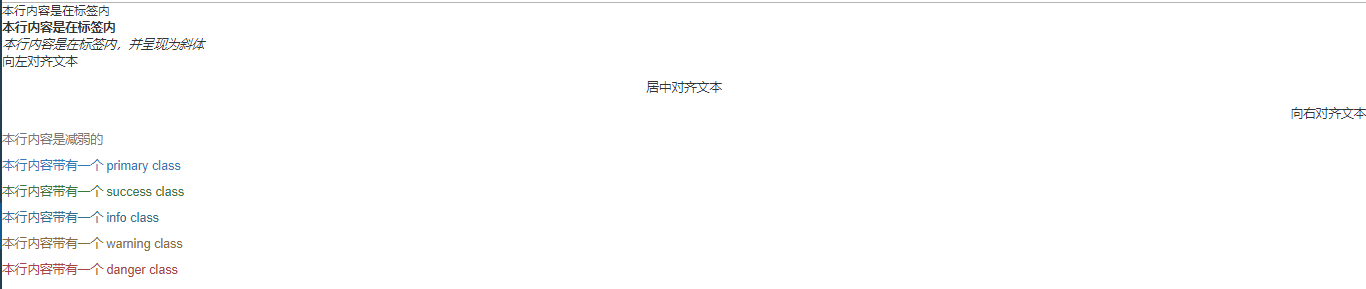
缩写
<abbr title="World Wide Web">WWW</abbr> <abbr title="Real Simple Syndication" class="initialism">RSS</abbr>
效果:
地址
<address> <strong>Some Company, Inc.</strong><br> 007 street<br> Some City, State XXXXX<br> <abbr title="Phone">P:</abbr> (123) 456-7890</address><address> <strong>Full Name</strong><br> <a href="mailto:#">mailto@somedomain.com</a> </address>
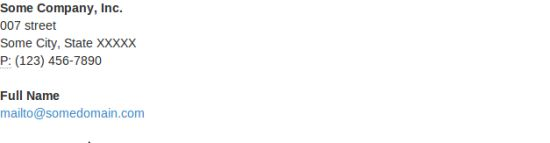
<blockquote> <p>这是一个默认的引用实例。这是一个默认的引用实例。这是一个默认的引用实例。这是一个默认的引用实例。这是一个默认的引用实例。这是一个默认的引用实例。这是一个默认的引用实例。这是一个默认的引用实例。</p> </blockquote> <blockquote> 这是一个带有源标题的引用。<small>Someone famous in <cite title="Source Title">Source Title</cite></small> </blockquote> <blockquote class="pull-right">这是一个向右对齐的引用。<small>Someone famous in <cite title="Source Title">Source Title</cite></small> </blockquote>
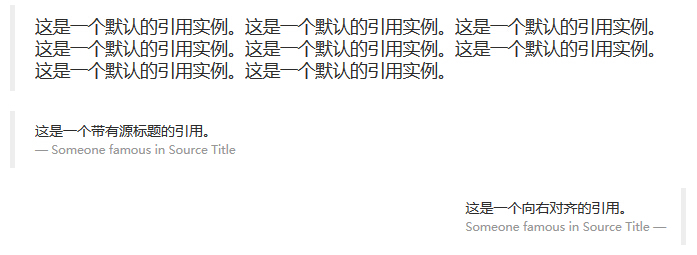
列表
<h4>有序列表</h4> <ol> <li>Item 1</li> <li>Item 2</li> <li>Item 3</li> <li>Item 4</li> </ol> <h4>无序列表</h4> <ul> <li>Item 1</li> <li>Item 2</li> <li>Item 3</li> <li>Item 4</li> </ul> <h4>未定义样式列表</h4> <ul class="list-unstyled"> <li>Item 1</li> <li>Item 2</li> <li>Item 3</li> <li>Item 4</li> </ul> <h4>内联列表</h4> <ul class="list-inline"> <li>Item 1</li> <li>Item 2</li> <li>Item 3</li> <li>Item 4</li> </ul> <h4>定义列表</h4> <dl> <dt>Description 1</dt> <dd>Item 1</dd> <dt>Description 2</dt> <dd>Item 2</dd> </dl> <h4>水平的定义列表</h4> <dl class="dl-horizontal"> <dt>Description 1</dt> <dd>Item 1</dd> <dt>Description 2</dt> <dd>Item 2</dd> </dl>
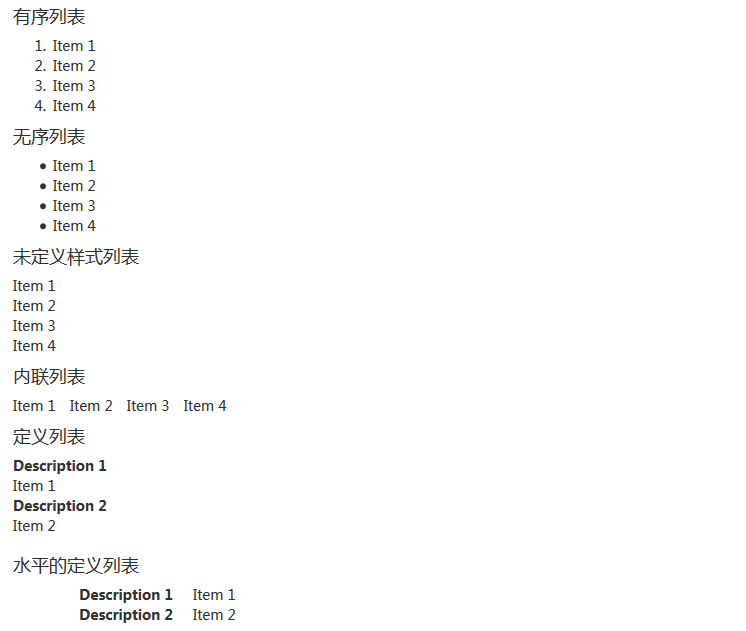
四、Bootstrap 表格
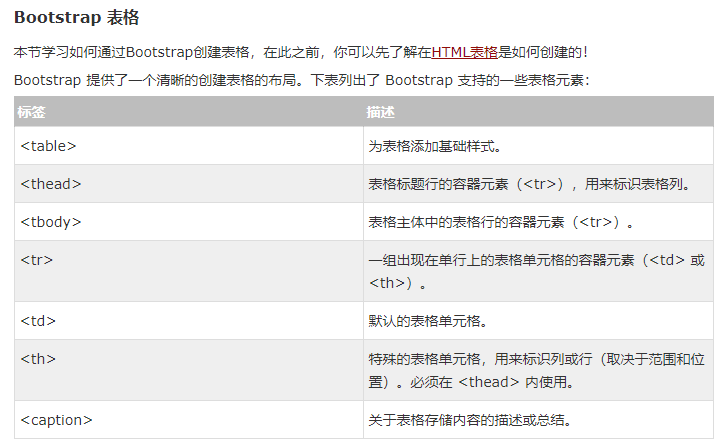
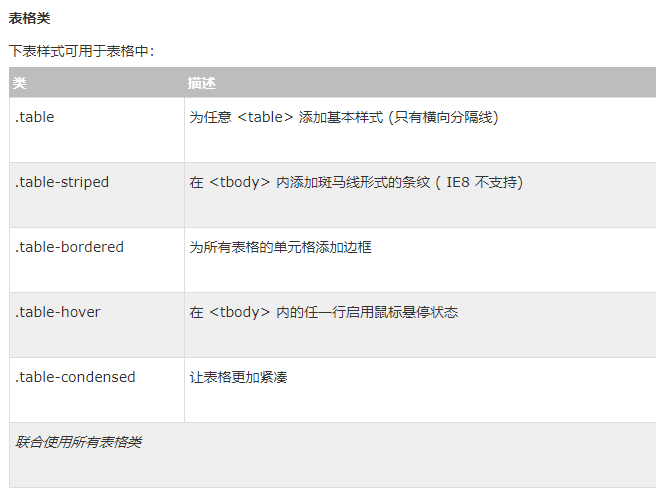
四、Bootstrap 表单
表单布局
Bootstrap 提供了下列类型的表单布局:
-
垂直表单(默认)
-
内联表单
-
水平表单
垂直或基本表单
<!DOCTYPE html><html><head> <title>Bootstrap 实例 - 基本表单</title> <link rel="stylesheet" href="//apps.bdimg.com/libs/bootstrap/3.3.0/css/bootstrap.min.css"> <script src="//apps.bdimg.com/libs/jquery/2.1.1/jquery.min.js"></script> <script src="//apps.bdimg.com/libs/bootstrap/3.3.0/js/bootstrap.min.js"></script></head><body><form role="form"> <div class="form-group"> <label for="name">名称</label> <input type="text" class="form-control" id="name" placeholder="请输入名称"> </div> <div class="form-group"> <label for="inputfile">文件输入</label> <input type="file" id="inputfile"> <p class="help-block">这里是块级帮助文本的实例。</p> </div> <div class="checkbox"> <label> <input type="checkbox"> 请打勾 </label> </div> <button type="submit" class="btn btn-default">提交</button></form></body></html>
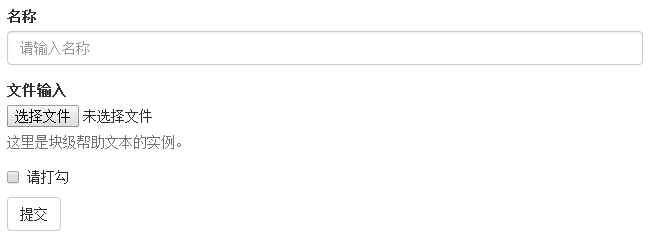
内联表单
<!DOCTYPE html><html><head> <title>Bootstrap 实例 - 内联表单</title> <link rel="stylesheet" href="//apps.bdimg.com/libs/bootstrap/3.3.0/css/bootstrap.min.css"> <script src="//apps.bdimg.com/libs/jquery/2.1.1/jquery.min.js"></script> <script src="//apps.bdimg.com/libs/bootstrap/3.3.0/js/bootstrap.min.js"></script></head><body><form class="form-inline" role="form"> <div class="form-group"> <label class="sr-only" for="name">名称</label> <input type="text" class="form-control" id="name" placeholder="请输入名称"> </div> <div class="form-group"> <label class="sr-only" for="inputfile">文件输入</label> <input type="file" id="inputfile"> </div> <div class="checkbox"> <label> <input type="checkbox"> 请打勾 </label> </div> <button type="submit" class="btn btn-default">提交</button></form></body></html>

水平表单
<!DOCTYPE html><html><head> <title>Bootstrap 实例 - 水平表单</title> <link rel="stylesheet" href="//apps.bdimg.com/libs/bootstrap/3.3.0/css/bootstrap.min.css"> <script src="//apps.bdimg.com/libs/jquery/2.1.1/jquery.min.js"></script> <script src="//apps.bdimg.com/libs/bootstrap/3.3.0/js/bootstrap.min.js"></script></head><body><form class="form-horizontal" role="form"> <div class="form-group"> <label for="firstname" class="col-sm-2 control-label">名字</label> <div class="col-sm-10"> <input type="text" class="form-control" id="firstname" placeholder="请输入名字"> </div> </div> <div class="form-group"> <label for="lastname" class="col-sm-2 control-label">姓</label> <div class="col-sm-10"> <input type="text" class="form-control" id="lastname" placeholder="请输入姓"> </div> </div> <div class="form-group"> <div class="col-sm-offset-2 col-sm-10"> <div class="checkbox"> <label> <input type="checkbox"> 请记住我 </label> </div> </div> </div> <div class="form-group"> <div class="col-sm-offset-2 col-sm-10"> <button type="submit" class="btn btn-default">登录</button> </div> </div></form></body></html>
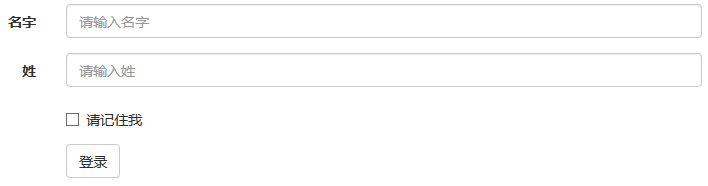
支持的表单控件
Bootstrap 支持最常见的表单控件,主要是 input、textarea、checkbox、radio 和 select。
五、Bootstrap 按钮
|
类 |
描述 |
|
.btn |
为按钮添加基本样式 |
|
.btn-default |
默认/标准按钮 |
|
.btn-primary |
原始按钮样式(未被操作) |
|
.btn-success |
表示成功的动作 |
|
.btn-info |
该样式可用于要弹出信息的按钮 |
|
.btn-warning |
表示需要谨慎操作的按钮 |
|
.btn-danger |
表示一个危险动作的按钮操作 |
|
.btn-link |
让按钮看起来像个链接 (仍然保留按钮行为) |
|
.btn-lg |
制作一个大按钮 |
|
.btn-sm |
制作一个小按钮 |
|
.btn-xs |
制作一个超小按钮 |
|
.btn-block |
块级按钮(拉伸至父元素100%的宽度) |
|
.active |
按钮被点击 |
|
.disabled |
禁用按钮 |

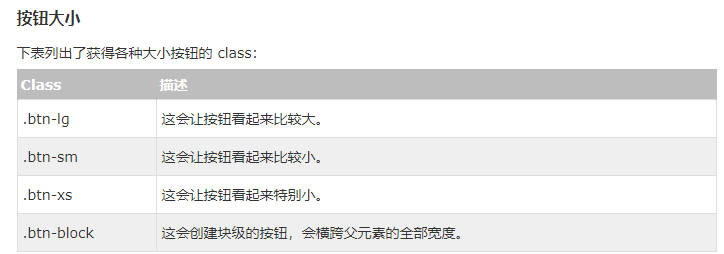
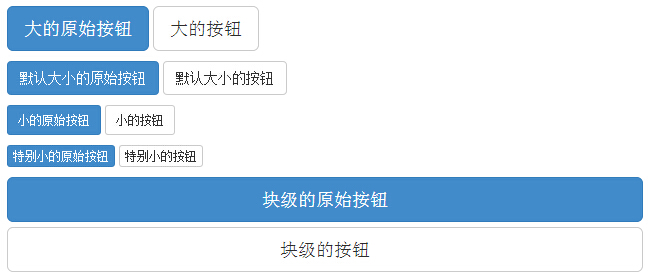
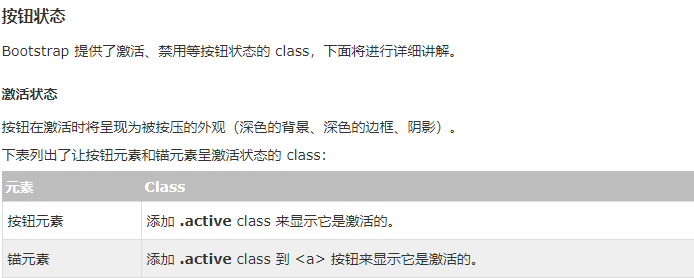

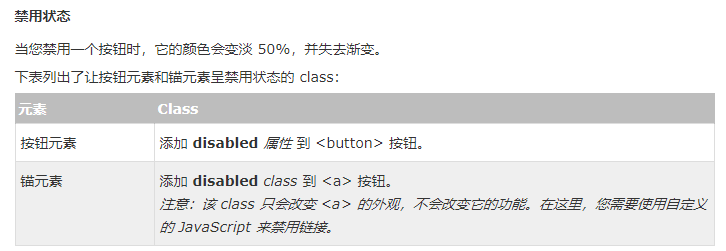
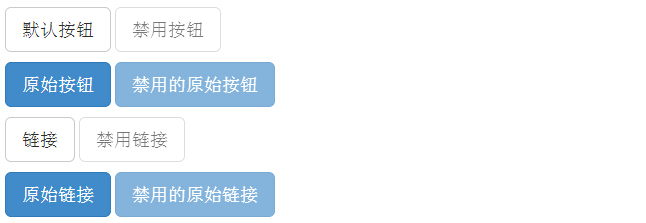
按钮标签
您可以在 <a>、<button> 或 <input> 元素上使用按钮 class。但是建议您在 <button> 元素上使用按钮 class,避免跨浏览器的不一致性问题。
六、Bootstrap 图片
- .img-rounded:添加 border-radius:6px 来获得图片圆角。
- .img-circle:添加 border-radius:500px 来让整个图片变成圆形。
- .img-thumbnail:添加一些内边距(padding)和一个灰色的边框。
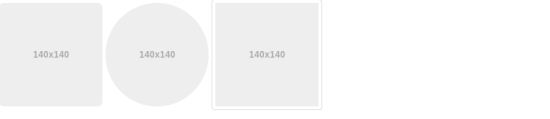
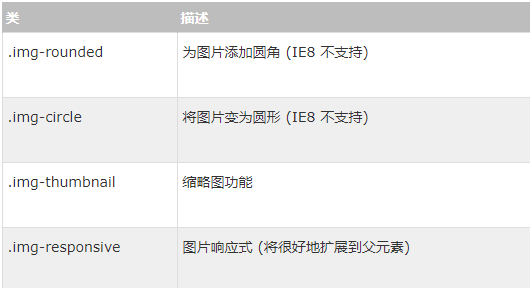
响应式图片
通过在 <img> 标签添加 .img-responsive 类来让图片支持响应式设计。 图片将很好地扩展到父元素。
.img-responsive 类将 max- 100%; 和 height: auto; 样式应用在图片上:
<img src="cinqueterre.jpg" class="img-responsive" alt="Cinque Terre">
七、Bootstrap 辅助类
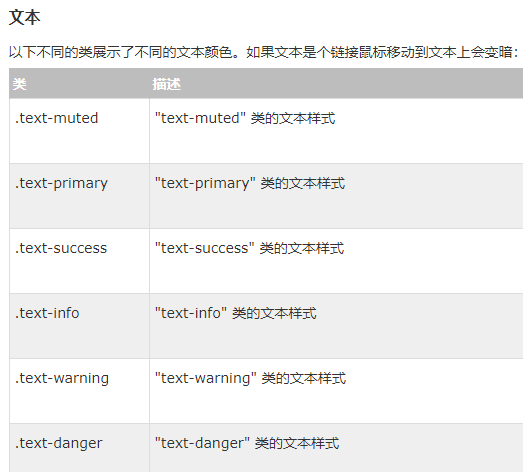
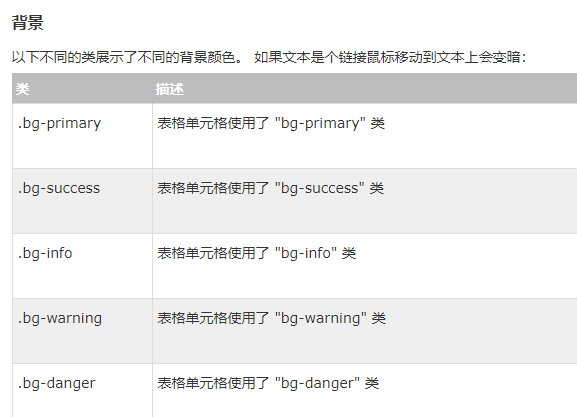
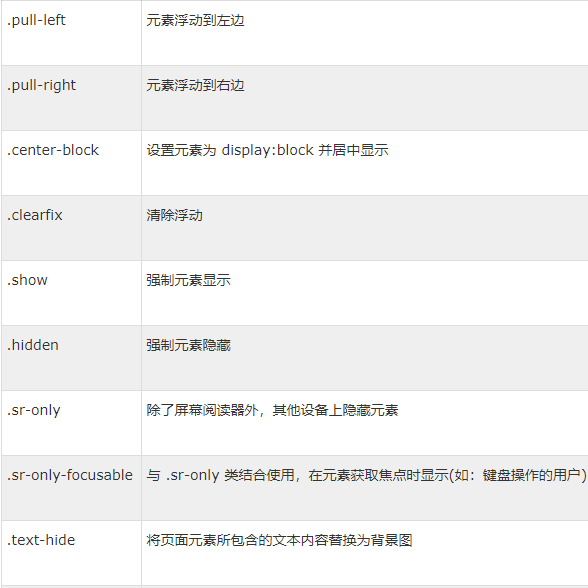
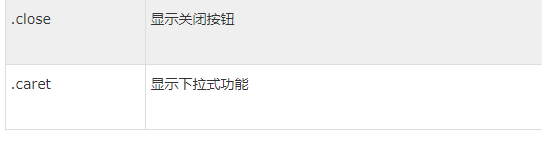
参考:https://www.w3cschool.cn